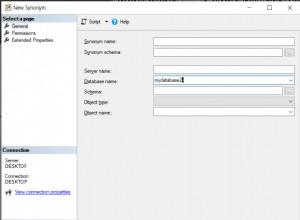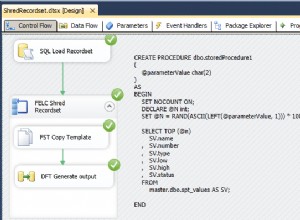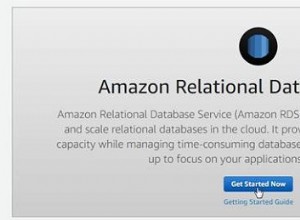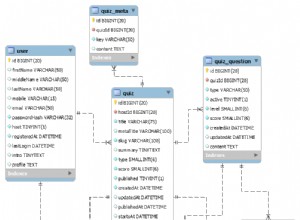Тази статия ще ви покаже примери как да използвате JDBC за свързване към сървър на база данни MySQL.
1. Изтеглете MySQL Server.
- Ако целта ви е само за изучаване, можете да изтеглите XAMPP за използване на MySQL DB, XAMPP включва както Apache, MySql, така и PHP.
- Ако искате да използвате MySQL сървъра отделно, можете да отидете на страницата за изтегляне на MySQL, за да изтеглите и инсталирате MySQL сървъра.
- Този урок само използва XAMPP. След като изтеглите и инсталирате XAMPP, можете да го стартирате, като щракнете върху Windows Старт —> XAMPP —> Контролен панел на XAMPP .
- В контролния панел на XAMPP трябва да стартирате MySQL и Apache Server. Когато видите зеления правоъгълник в услугата Модул колона, стартирането на сървъра е готово.
- Щракнете върху бутона MySQL Admin в контролния панел на XAMPP, ще се появи уеб браузър, който ще отвори уеб страницата на phpMyAdmin. Можете да управлявате базата данни MySQL в този уеб-базиран GUI.
- Щракнете върху тест върху базата данни MySQL в phpMyAdmin ляв панел, за да го изберете.
- Щракнете върху Ново връзка за създаване на таблица студент под базататести .
- Студентът таблицата съдържа 2 колони, едната е име varchar(100) а другият е email varchar(100) .
2. Изтеглете JDBC драйвер за MySQL сървър.
- Щракнете тук и отидете, за да изтеглите страницата на драйвера на MySQL JDBC.
- Щракнете върху Архиви раздел в горната част на страницата за изтегляне.
- Изберете MySQL конектор/J версия във Версия на продукта падащ списък.
- Изберете Независима от платформата опция в Операционна система падащ списък.
- След това ще изброи всички MySQL Connector/J изтеглете елементи, щракнете върху Изтегляне бутон в края на всеки ред с елементи, за да изтеглите MySQL Connector/J JDBC файл с драйвер.
- Не е необходимо да се регистрирате, просто щракнете върху долната връзка ( Не, благодаря, просто започнете изтеглянето ми), за да изтеглите директно MySQL JDBC jar.
- След изтеглянето го разархивирайте в локална папка и добавете jar файла към вашия java проект, следвайте стъпките по-долу.
- Щракнете с десния бутон върху java проекта eclipse, щракнете върху Свойства елемент от менюто в списъка с изскачащи менюта.
- В диалоговия прозорец за свойствата на java проекта щракнете върху Пътят за изграждане на Java елемент от лявата страна.
- След това щракнете върху Библиотеки раздел от дясната страна.
- Щракнете върху Добавяне на външни JAR файлове... бутон за разглеждане и добавяне на MySQL конектор/J JDBC драйвери jar файлове в java проекта.
3. Примерен код на MySQL JDBC.
- Основният JDBC java код за връзката към базата данни е една и съща, единствената разлика е URL адресът на връзката към базата данни и името на класа на драйвера на JDBC.
/* Register database jdbc driver class. */ Class.forName("com.mysql.jdbc.Driver"); /* Create database connection url. */ String mysqlConnUrl = "jdbc:mysql://localhost:3306/test"; /* db user name. */ String mysqlUserName = "root"; /* db password. */ String mysqlPassword = ""; /* Get the Connection object. */ java.sql.Connection conn = DriverManager.getConnection(mysqlConnUrl, mysqlUserName , mysqlPassword); - По-долу е Пълният java код за MySQL JDBC връзка . Можете да видите коментарите на java код за подробни обяснения. Моля, обърнете внимание, не забравяйте да затворите java.sql.Connection обект след употреба. Ако не, скоростта на DB връзката ще бъде все по-бавна и по-бавна.
package com.dev2qa.java.jdbc; import java.sql.Connection; import java.sql.DatabaseMetaData; import java.sql.DriverManager; public class MySqlExample { public static void main(String[] args) { try { MySqlExample mySqlExample = new MySqlExample(); Connection conn = mySqlExample.getMySqlConnection(); /* You can use the connection object to do any insert, delete, query or update action to the mysql server.*/ /* Do not forget to close the database connection after use, this can release the database connection.*/ conn.close(); }catch(Exception ex) { ex.printStackTrace(); } } /* This method return java.sql.Connection object from MySQL server. */ public Connection getMySqlConnection() { /* Declare and initialize a sql Connection variable. */ Connection ret = null; try { /* Register for jdbc driver class. */ Class.forName("com.mysql.jdbc.Driver"); /* Create connection url. */ String mysqlConnUrl = "jdbc:mysql://localhost:3306/test"; /* db user name. */ String mysqlUserName = "root"; /* db password. */ String mysqlPassword = ""; /* Get the Connection object. */ ret = DriverManager.getConnection(mysqlConnUrl, mysqlUserName , mysqlPassword); /* Get related meta data for this mysql server to verify db connect successfully.. */ DatabaseMetaData dbmd = ret.getMetaData(); String dbName = dbmd.getDatabaseProductName(); String dbVersion = dbmd.getDatabaseProductVersion(); String dbUrl = dbmd.getURL(); String userName = dbmd.getUserName(); String driverName = dbmd.getDriverName(); System.out.println("Database Name is " + dbName); System.out.println("Database Version is " + dbVersion); System.out.println("Database Connection Url is " + dbUrl); System.out.println("Database User Name is " + userName); System.out.println("Database Driver Name is " + driverName); }catch(Exception ex) { ex.printStackTrace(); }finally { return ret; } } } - Изпълнете горния код, можете да видите изхода по-долу в конзолата на Java.
Database Name is MySQL Database Version is 5.5.5-10.1.24-MariaDB Database Connection Url is jdbc:mysql://localhost:3306/test Database User Name is [email protected] Database Driver Name is MySQL Connector Java